Айфон теряет сеть после установки iOS 17.2.1. Что делать
С каждым новым обновлением iOS 17 Apple предлагает своим пользователям сыграть в интересную игру. Старые баги и глюки компанией благополучно исправляются, зато появляются новые. В этом плане iOS 17.2.1 просто превзошла себя. В ней купертиновцы исправили низкое время работы от аккумулятора, но добавили новую проблему, из-за которой Айфон просто перестает видеть сотовую сеть и из-за этого не может подключиться к интернету или принимать звонки. Самое интересное, что индикатор уровня сигнала при этом демонстрирует уверенный прием, и по внешним признакам проблему определить просто не получится.

Проблеме подвержены как старые Айфоны, так и новенькие iPhone 15. Изображение: phonearena.com
❗️ПОДПИСЫВАЙСЯ НА НАШ КАНАЛ В ДЗЕНЕ И ЧИТАЙ КРУТЫЕ СТАТЬИ БЕСПЛАТНО
Чтобы понять, что у вашего Айфона проблемы с подключением к сети, просто отключитесь от Wi-Fi и попробуйте кому-нибудь позвонить или выйти в интернет через мобильную сеть. При наличии глюка вы просто не сможете это сделать. Благо, что все можно решить самостоятельно, без похода в сервисный центр.
Содержание
Как удалить ВПН
По данной проблеме на форуме поддержки Apple уже давно идет очень активное обсуждение. Большое количество пользователей подтвердили невозможность Айфона подключиться к сотовой сети после установки iOS 17.2.1 и нашли несколько решений, которые помогают вернуть мобильный интернет на смартфоны. В первую очередь рекомендуется удалить все VPN профили из настроек Айфона. Делается это следующим образом:
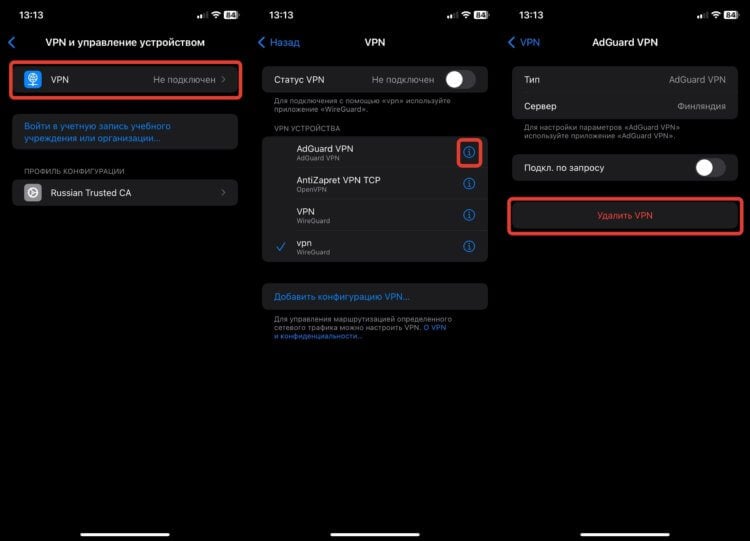
Удалите все VPN, и тогда проблема с сетью может быть решена
- Откройте настройки и перейдите в раздел “Основные”;
- Выберите пункт VPN и управление устройством;
- Нажмите на VPN;
- Коснитесь “i” в кружочке и удалите все сохраненные профили.
После этого у некоторых пользователей все заработало как надо. Однако есть одна серьезная проблема. Повторная настройка профилей VPN отдельным владельцам iPhone вернула этот обидный глюк. Пришлось решать вопрос более радикально.
Сброс настроек сети на Айфоне
Вторым способом решить вопрос с отсутствием подключения к сотовой сети после обновления до iOS 17.2.1 стал сброс настроек сети. Однако у него есть один серьезный минус. Если вы проделаете эту процедуру, то из памяти Айфона удалятся и все сохраненные ранее Wi-Fi сети. Так что если вы боитесь потерять доступ к какому-либо из подключенных Wi-Fi, то обязательно зайдите в настройки и сохраните пароль от него в заметки. Тогда с дальнейшим подключением проблем не возникнет. Ну а потом проделайте следующее:

При сбросе настроек сети придется подключаться к Wi-Fi заново
- Откройте настройки и перейдите в раздел “Основные”;
- Пролистайте в самый низ и нажмите “Перенос или сброс iPhone”;
- Выберите “Сбросить”, коснитесь “Сбросить настройки сети” и следуйте инструкциям на экране.
❗️ПОДПИСЫВАЙСЯ НА ТЕЛЕГРАМ-КАНАЛ СУНДУК АЛИБАБЫ. ТАМ КАЖДЫЙ ДЕНЬ ВЫХОДЯТ ПОДБОРКИ САМЫХ ЛУЧШИХ ТОВАРОВ С АЛИЭКСПРЕСС
Теперь вам остается только повторно настроить все подключения к Wi-Fi и пользоваться смартфоном дальше. К сожалению, сброс настроек сети на Айфоне помогает не всем. Apple пора что-то делать с качеством софта, который после выхода iOS 17 многих разочаровал.
Установить бета-версию iOS 17.3
Самое интересное, что в бета-версии iOS 17.3 никаких проблем с подключением к сотовой сети на iPhone не наблюдается. Поэтому, если вы готовы рискнуть и установить предварительную версию прошивки для разработчиков в обмен на нормально работающий мобильный интернет и прием звонков, то самое время это сделать:
- С любого устройства перейдите по этой ссылке и авторизуйтесь под вашим Apple ID;
- При входе примите лицензионное соглашение;
- Откройте настройки на Айфоне и перейдите в раздел “Основные”;
- Нажмите на “Бета-обновления”;
- Поставьте галочку на “iOS 17 Developer Beta”;
- Дождитесь, пока система обнаружит iOS 17.3, и установите ее как обычную прошивку.
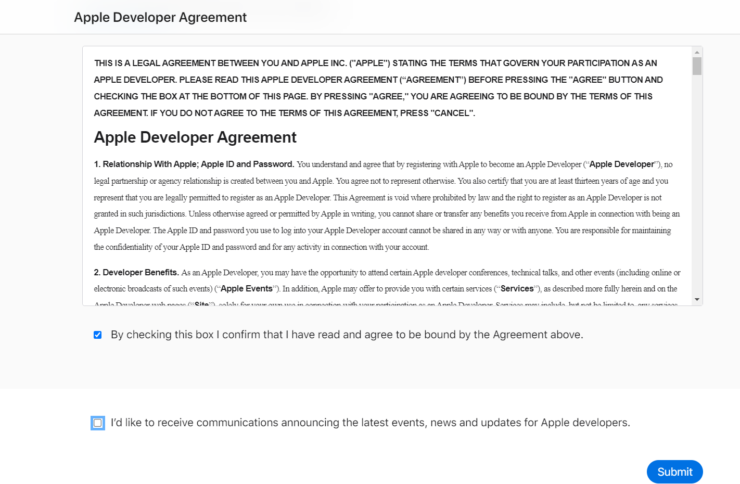
Примите лицензионное соглашение, чтобы установить iOS 17.1

Бета-версия устанавливается как обычная прошивка
Обязательно перед установкой бета-версии создавайте резервную копию вашего Айфона. Тогда вы точно не потеряете важные данные, если возникнет необходимость откатить прошивку на смартфоне. Мой iPhone XR работает на бета-версии iOS 17.3 с момента ее выхода и никаких проблем со звонками и мобильным интернетом не возникало.
Сброс Айфона до заводских настроек
Но не все готовы рисковать и ставить на основной смартфон бета-версию операционной системы. Для такого случая у нас тоже есть выход. Вам необходимо выполнить сброс Айфона до заводских настроек и настроить его как новый. После этого проблема на какое-то время пропадет, но может возникнуть повторно и тогда вновь придется делать сброс. Сделать это можно следующим образом:

Сброс до заводских настроек вернет смартфон к состоянию «из коробки»
- Откройте настройки и перейдите в раздел “Основные”;
- Пролистайте в самый низ и выберите “Перенос или сброс iPhone”;
- Нажмите “Стереть контент и настройки” и следуйте инструкциям на экране.
❗️ПОДПИШИСЬ НА НАШ ЧАТИК В ТЕЛЕГРАМЕ. ТАМ СОБРАЛИСЬ ТОЛЬКО ИЗБРАННЫЕ ЧИТАТЕЛИ
К сожалению, восстанавливать смартфон из резервной копии при таком подходе будет нельзя, так как ошибка по какой-то причине проявляется вновь. Я рекомендую не тратить время на сброс Айфона до заводских настроек, а сразу переходить к установке бета-версии iOS 17.3. И данные свои сохраните, и процесс установки намного проще и быстрее, чем сброс.










